(第一版,以VC++6.0+AE9.3为例)
首次,学习MFC,写个笔记,MFC还是挺好学的,废话不说,写MFC:
1.新建一个MFC工程
1)新建一个MFC AppWizard[exe],命名为FirstMap
2)在MFC AppWizard-step1中选择Single Document选项。然后默认到最后,在Base class中选择CFromView,再点击完成。
2.添加AE控件
1)从“工程”菜单,找到添加工程——Components and Controls…,打开Components and Controls Gallery对话框,双击Registered ActiveX Controls文件夹,选择Esri MapControl,单击insert,弹出的对话框点击确定和OK
2)同样的方法,添加TOC Control、ToolBarControl、LicenseControl,这些控件都出现在控件工具条上,并且向窗体添加各控件
3.设置控件并建立关联
1)右击








 这篇博客记录了如何使用VC++6.0和ArcGIS Engine 9.3创建第一个MFC应用的过程。首先创建了一个MFC AppWizard[exe]工程,接着添加了Esri的MapControl、TOCControl、ToolBarControl和LicenseControl。然后设置了控件属性,通过类向导为每个控件添加成员变量,并建立了它们之间的关联。在OnInitialUpdate()函数中添加代码,实现了地图控件随窗体大小调整的功能。最后,解决了控件无法自适应窗体大小的问题,通过处理WM_SIZE消息实现了控件的动态调整。
这篇博客记录了如何使用VC++6.0和ArcGIS Engine 9.3创建第一个MFC应用的过程。首先创建了一个MFC AppWizard[exe]工程,接着添加了Esri的MapControl、TOCControl、ToolBarControl和LicenseControl。然后设置了控件属性,通过类向导为每个控件添加成员变量,并建立了它们之间的关联。在OnInitialUpdate()函数中添加代码,实现了地图控件随窗体大小调整的功能。最后,解决了控件无法自适应窗体大小的问题,通过处理WM_SIZE消息实现了控件的动态调整。



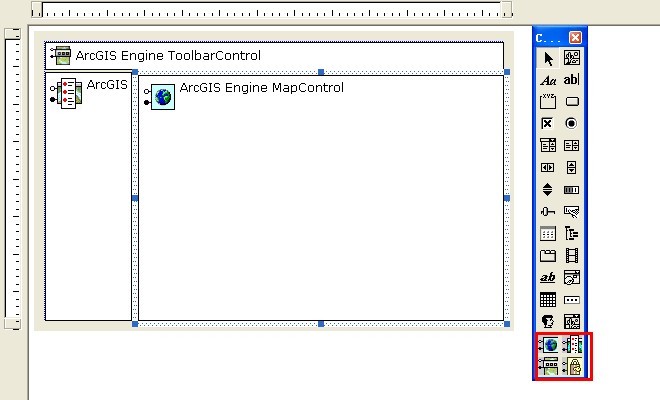
 最低0.47元/天 解锁文章
最低0.47元/天 解锁文章















 6994
6994

 被折叠的 条评论
为什么被折叠?
被折叠的 条评论
为什么被折叠?








